Oleh Penulis Teknisi
Perbaiki Subtitle Out Of Sync di VLC Media Player: – Tentu saja, saya tidak perlu memberi kuliah tentang betapa pentingnya file subtitle untuk menonton film atau serial favorit kita. Mengikuti aksen asing terkadang bisa sangat sulit dan mungkin menghilangkan semua kesenangan dari menikmati video Anda dengan cara terbaik. Ini adalah saat file subtitle datang untuk menyelamatkan Anda. Tetapi jika file subtitle itu sendiri tidak sinkron dengan file video Anda, maka itu menyebabkan kekecewaan total. Tetapi bagaimana jika saya memberi tahu Anda bahwa pemutar video yang paling banyak digunakan, VLC Pemutar Media, memiliki solusi yang mudah? Yah, ya, itu benar. Anda dapat dengan mudah memperbaiki masalah yang tidak sinkron dengan file subtitle Anda di Pemutar Media VLC dengan jumlah klik yang sangat banyak. Baca terus, untuk mempelajari cara menyinkronkan file Subtitle SRT Anda dengan file media Anda dengan jumlah langkah paling sedikit.
Baca juga:3 fitur keren dari pemutar media VLC
LANGKAH 1
- Pertama-tama, Anda perlu membuka file subtitle yang sesuai dengan file media tertentu. Untuk itu, klik Video tab dari opsi menu dan kemudian pada Trek Subtitel. Setelah Anda melakukannya, Anda akan dapat menelusuri file untuk menemukan trek subtitle Anda. Ketika Anda menemukannya, cukup klik dua kali untuk menjalankannya bersama dengan file media Anda.
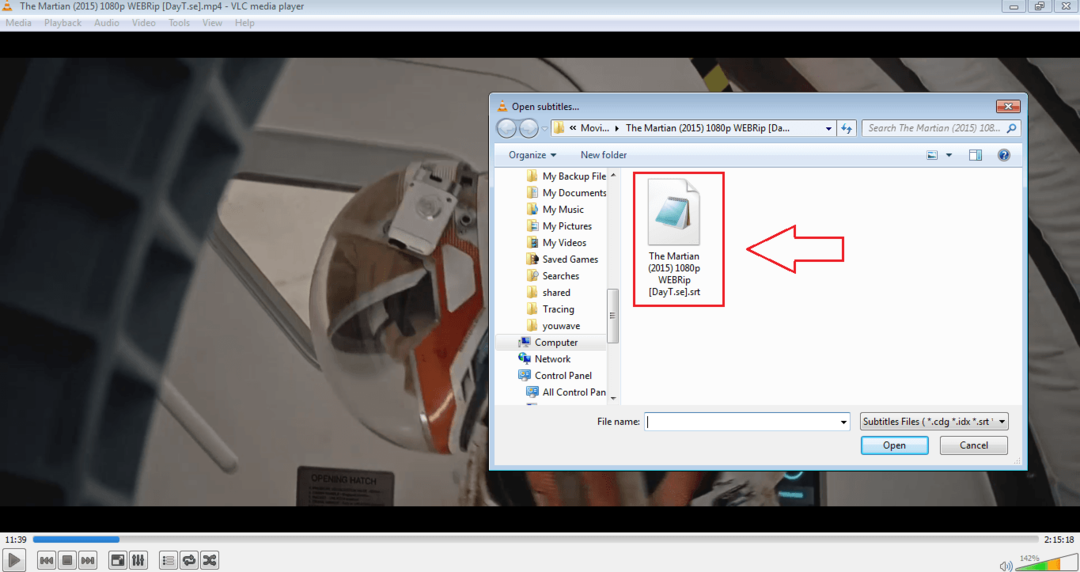
LANGKAH 2
- Eksekusi langkah sebelumnya akan berhasil menambahkan file subtitle ke file media Anda. Sekarang Anda dapat memeriksa berapa banyak lag yang ada dalam menjalankan subtitle. Subtil bisa berjalan setelah dialog diucapkan atau bisa juga berjalan sebelum dialog. Anda perlu mencari tahu apakah subtitle Anda perlu dipercepat atau ditunda. Setelah itu, klik Alat pilihan dan kemudian pada Sinkronisasi Lacak pilihan seperti yang ditunjukkan di screesnhot.
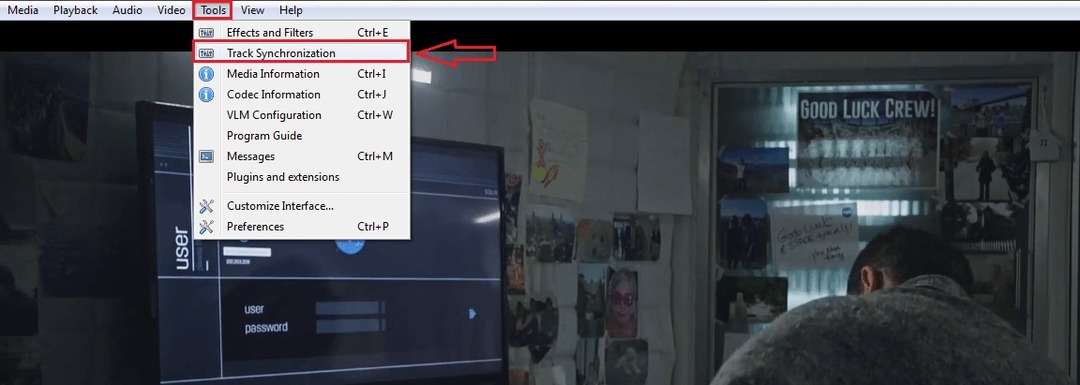
LANGKAH 3
- Jendela baru bernama Penyesuaian dan Efek terbuka. Klik pada tab bernama Sinkronisasi. Sekarang cari bagian bernama Subtitel/Video. Di sana Anda akan menemukan opsi yang mengatakan Sinkronisasi trek subtitle. Di sini Anda dapat mempercepat atau menunda subtitle dengan mengklik panah atas/bawah yang sesuai seperti yang ditunjukkan di bawah ini. Nilai dalam detik akan positif jika subtitle akan dipercepat dan akan menjadi negatif jika subtitle akan diperlambat.
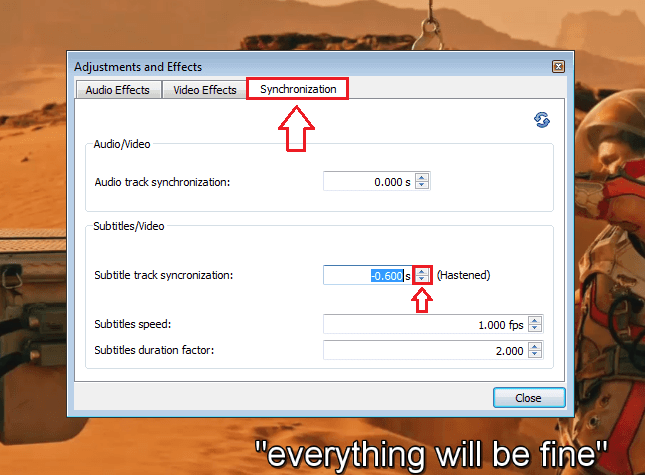
LANGKAH 4
- Anda juga dapat mengubah faktor lain seperti Kecepatan subtitle dan Faktor durasi subtitle seperti yang ditunjukkan pada tangkapan layar yang diberikan di bawah ini.

Itu dia. Sekarang Anda tidak perlu mencoba mengunduh file subtitle baru setiap kali Anda merasa file subtitle yang ada tidak sinkron. Cobalah trik ini hari ini sendiri. Semoga Anda senang membaca artikelnya.
![VLC lagging, skipping, atau stuttering [Full Fix]](/f/14d96366b8bbe2549a417c52c06ba6aa.jpg?width=300&height=460)

